Vous souhaitez transférer des données entre deux appareils iOS, déplacer ou encore copier du contenu depuis un iPhone ou un iPad vers un ordinateur sous Windows ou Mac ? Vous devriez jeter un œil au logiciel MobiMover développé par EaseUS.
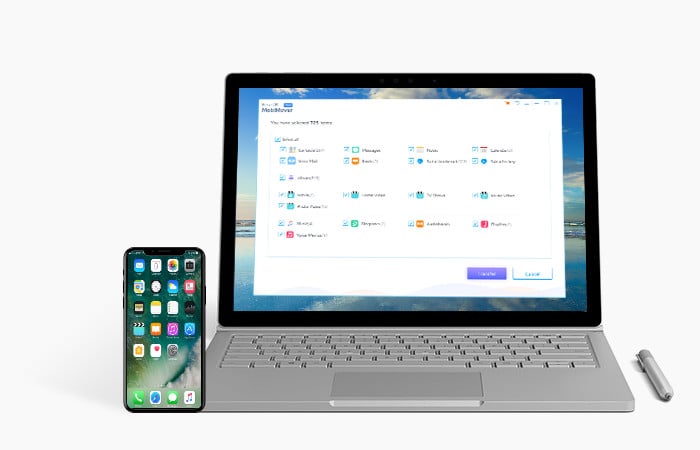
Comment transférer des fichiers avec MobiMover ?
1) Une fois le logiciel MobiMover installé, cliquez sur l’onglet 1-Click Transfer, puis sélectionnez les appareils depuis et vers lesquels vous souhaitez transférer vos données.
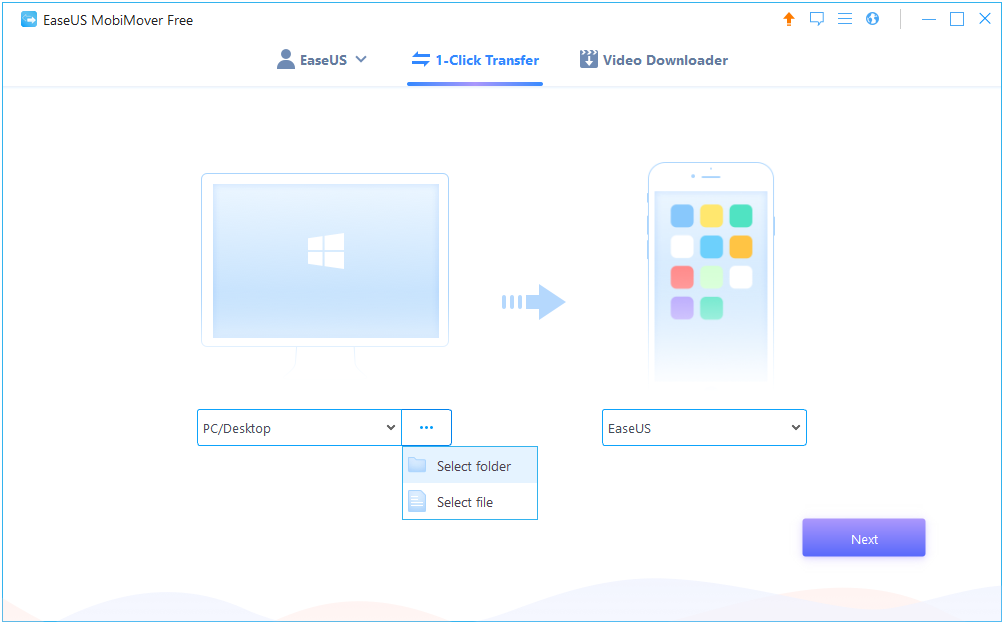
2) Sélectionnez ensuite les types de fichiers que vous souhaitez échanger parmi les suivants : signets (bookmarks), photos, vidéos, contenus audio, livres, contacts, messages, notes…
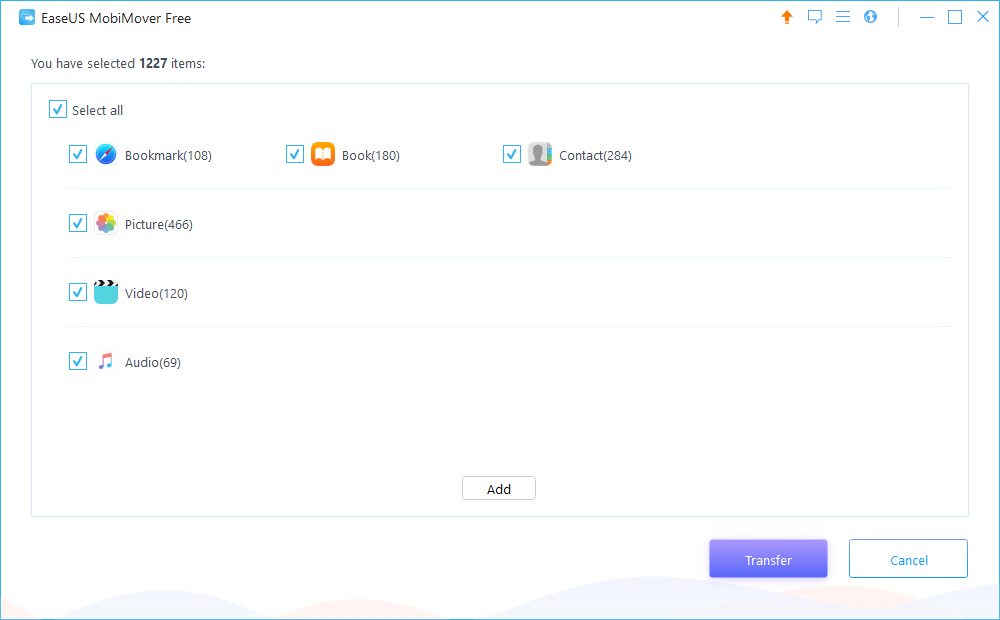
3) Confirmez les données que vous souhaitez transférer en cliquant sur le bouton “Transfer” pour lancer le processus.
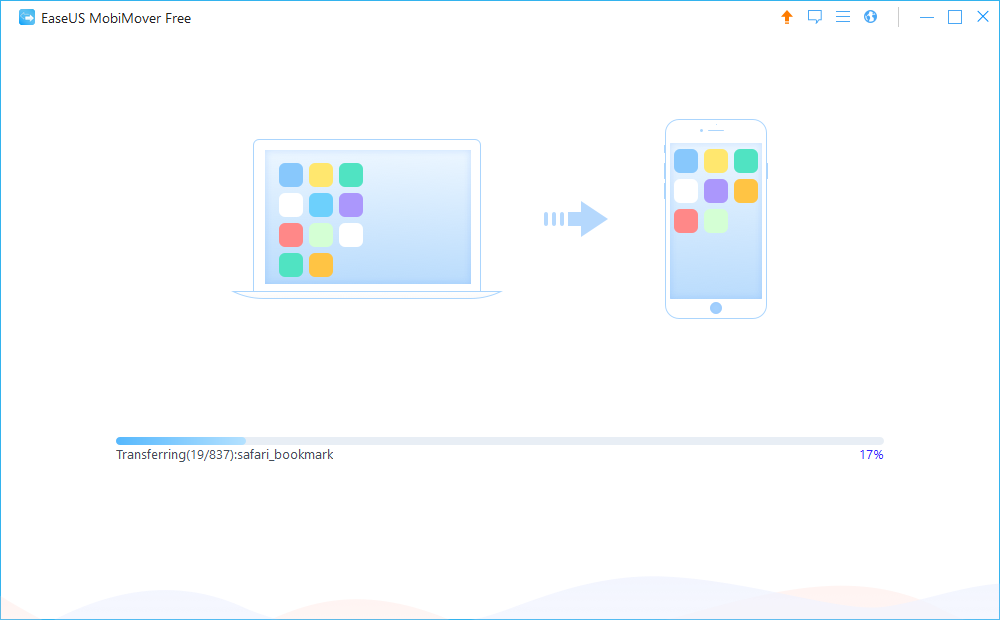
Gérer ses données iOS avec MobiMover
1) Cliquez sur le nom du périphérique dans la barre d’onglets et recherchez la catégorie dans laquelle vous souhaitez gérer les fichiers et les données.
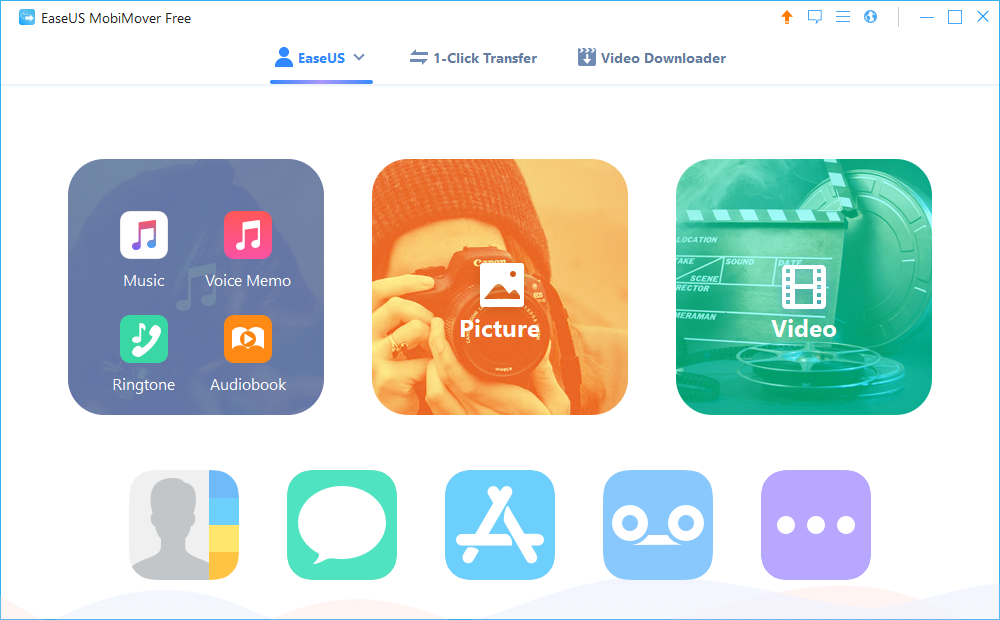
2) Sélectionnez les fichiers que vous devez transférer, supprimer ou modifier. Sur MobiMover, vous pouvez sélectionner simultanément plusieurs éléments dans une même catégorie.
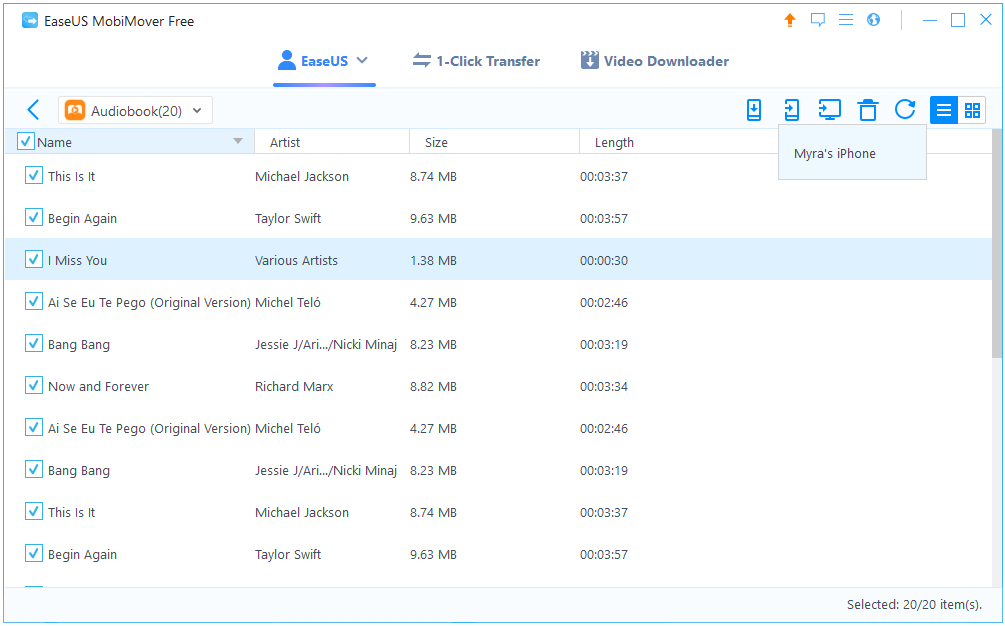
3) En haut à droite, vous trouverez différents boutons de transfert. Sélectionnez celui dont vous avez besoin et gérez vos données iOS en quelques clics.
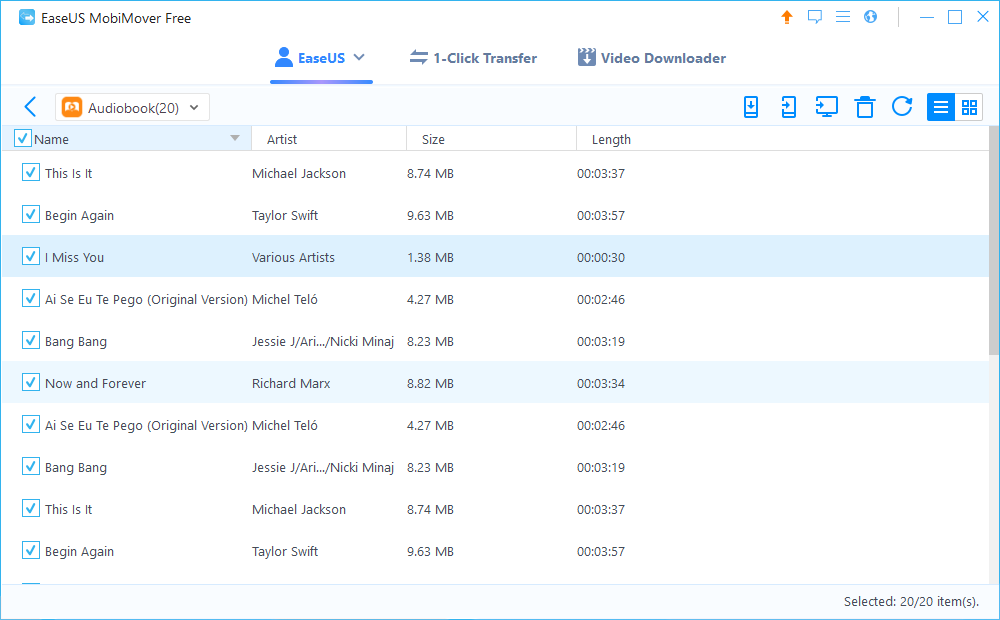
Télécharger des vidéos avec EaseUS MobiMover
1). Cliquez sur Video Downloader dans la barre d’onglets, puis choisissez l’appareil sur lequel vous voulez télécharger des vidéos.
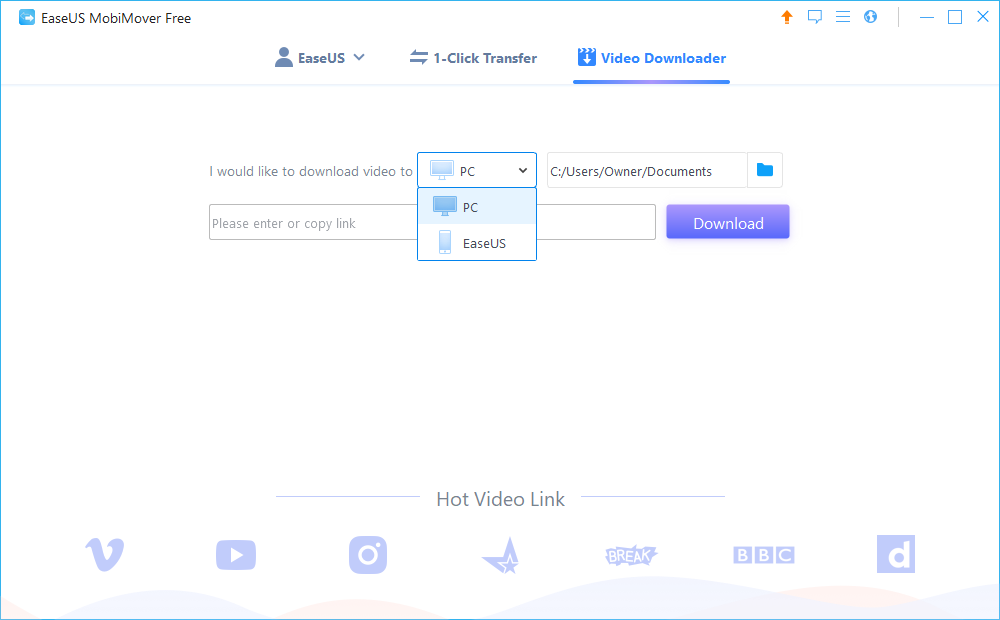
2). Entrez l’URL de la vidéo que vous souhaitez récupérer, et cliquez sur le bouton “Download”. EaseUS MobiMover supporte plus de 1000 sites de streaming vidéo.
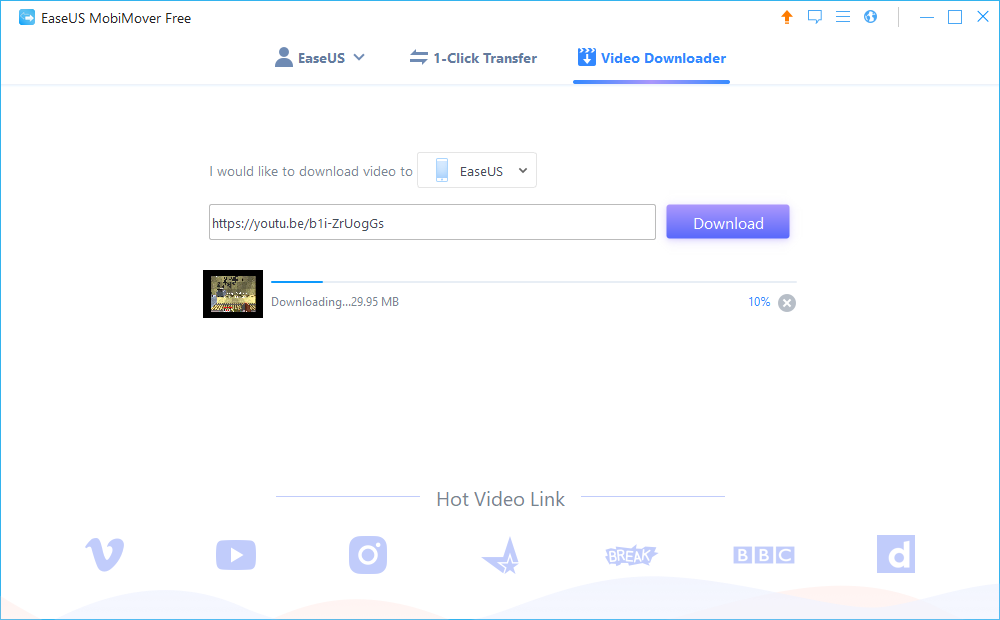
3) Une fois votre URL analysée, le logiciel commencera à télécharger la vidéo automatiquement. Si vous choisissez un appareil mobile à l’étape 1, la vidéo sera convertie dans le même temps.
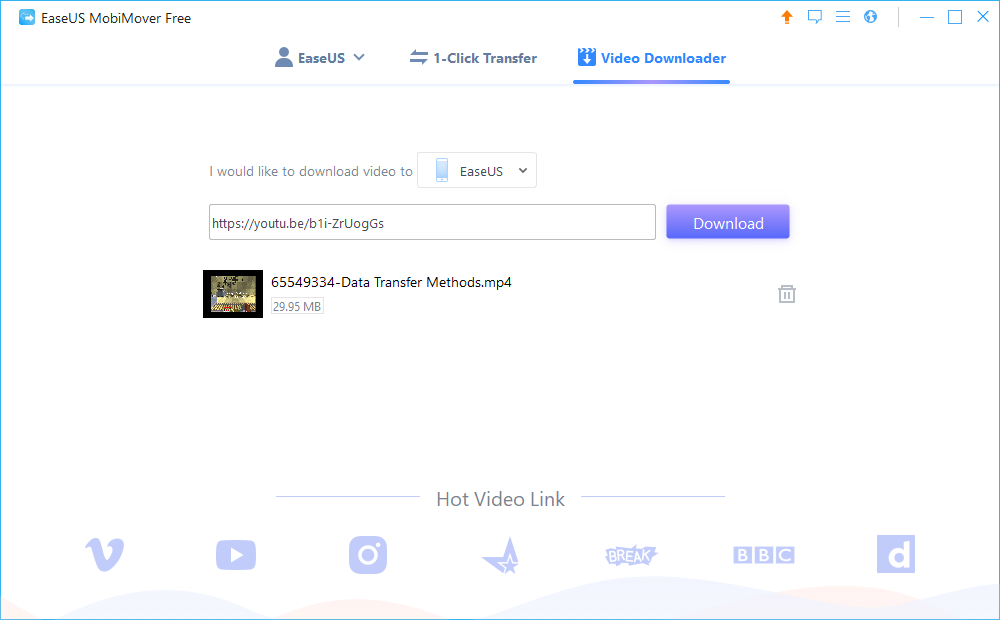
EaseUS Mobisaver est compatible avec Windows et Mac. Pour télécharger la version correspondant à votre système d’exploitation, veuillez visiter la page du produit de ce logiciel de transfert de données pour iPhone.
Système d’exploitation requis :
- Windows : 10/8.1/8/7
- Mac : macOS 10.12 (Sierra), 10.13 (High Sierra), Mac OS X 10.7 (Lion), 10.8 (Mountain Lion), 10.9 (Mavericks), 10.11 (El Capitan)
Appareils supportés :
- iPhone : 4s, 5, 5s, 6, 6s, 6 Plus, 6s Plus, 7, 7 Plus, 8, 8 Plus, X
- iPad : Mini 2, 3, 4, Air, Air 2, Pro






Laisser un commentaire